
【2023/03/13 追記】
Microsoft Teams 側の「サードパーティー製アプリAPI」という設定項目がようやく復活した事を僕の環境で確認しました。
【2023/02/06 追記】
本記事の中で大事な Microsoft Teams 側の「サードパーティー製アプリAPI」という設定項目が、2/4時点で消えてしまったことを確認しました。それに伴いプラグインのボタンが使えなくなっています。リリース前にお漏らししてしまったのか?出した後に不具合があって急遽取り下げたのか?わかりませんが…現時点ではプラグインが使えない・設定できない状態です。早く使えるようになって~!
あ、プラグインは利用できないけどショートカットキーをボタンに割り当てる事でマイクやカメラのオンオフなどの制御は今でもできます。プラグインが利用なくてできないのは会議のリアクションなどショートカットキーの割り当てがない操作です。
ショートカットキーなどを登録して物理的なボタンでPCの操作ができるデバイス elgato の STREAM DECK ですが、僕はコロナ禍の直後に購入しました。目的は会議の時のマイクのミュートを楽にしたいため。以下はその時の紹介記事です。
Microsoft Teams : STREAM DECK で面倒なショートカットキーを物理ボタンで操作!(例えば会議の時のミュートボタン)
これが非常に便利でマイクやカメラのオンオフだけじゃなく Microsoft Teams のショートカットキーさえあれば、それをボタンとして登録すれば良いので色々と手元でボタン一つで操作できます。価格的には一番安くても15000円弱するのでお高いけど、 Microsoft Teams 専用機ではないので、PCの操作で色々使えるから自分の用途に合うなら検討してみると良いです。種類もいろいろあるので、本記事の下に製品のリンク貼っておきます。
で、ボタンにショートカットキーを配置して利用するだけでも特に不満はなかったのですが、前々から希望していたのが会議のリアクションのショートカットキーです。それがあれば会議中の絵文字のリアクションをボタンで連打することができるので。でも残念ながら未だにリアクションにはショートカットキーが割り当てられていません。
そんな中、今朝ある Microsoft 公式ブログの記事を発見しました。
Delivering new webinar experiences with Microsoft Teams
https://techcommunity.microsoft.com/t5/microsoft-teams-blog/delivering-new-webinar-experiences-with-microsoft-teams/ba-p/3725145
このページの下の方に
▼該当部分を引用

なんと! STREAM DECK に Microsoft から Microsoft Teams のプラグインが登場するとの事!そしてよく見るとリアクションのボタンもあるじゃないですか!これはもう試してみないと!
■プラグインのインストール
▼ STREAM DECK のアプリからストアを開き、
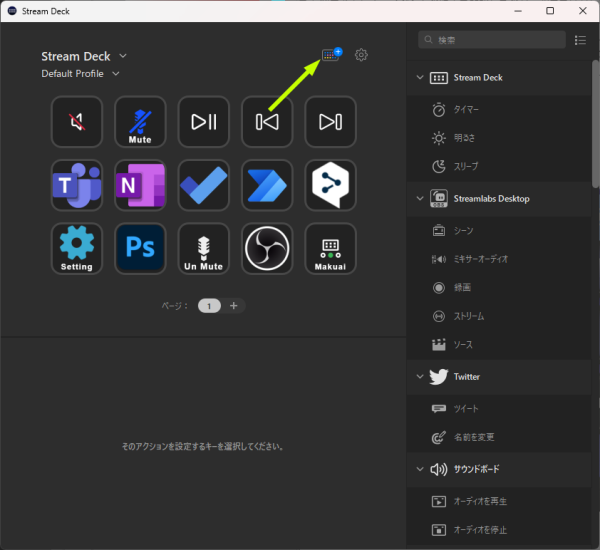
▼プラグインで検索するとすでにあった!(もう入れた後なので「アンインストール」になっています)
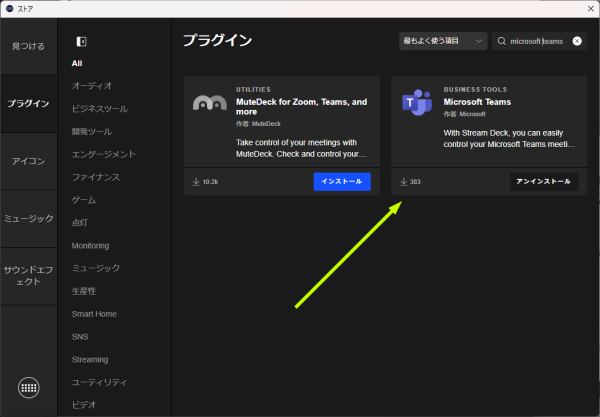
ちゃんと「作者 : Microsoft 」って記載されていますね。安心します。では、入れてみます。
▼追加された!
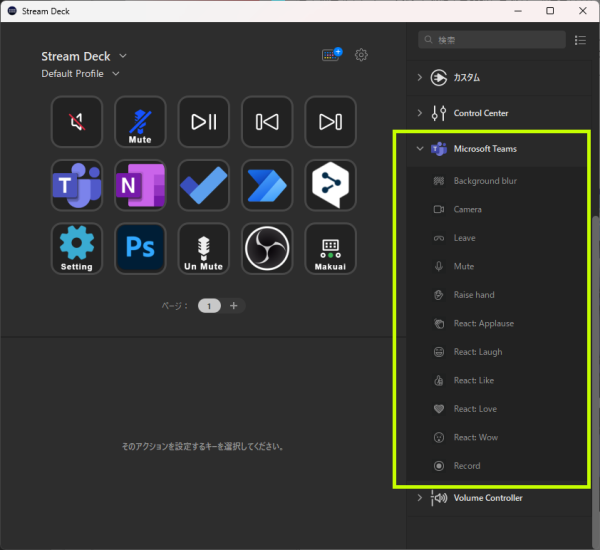
では割り当ててみます。
▼ん?なんかおかしい…
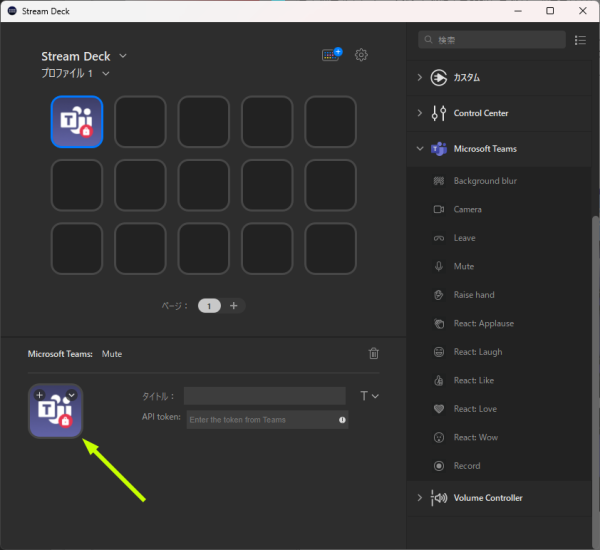
アクションをボタンに配置してみたけどどうもうまく割り当てられないんです。で、もう一度上で紹介した公式ブログの記事を確認したら、
▼利用するには?的なことが書いてある部分を引用

パっと見ると、APIトークンを生成して…みたいな小難しいことが書かれてある。これ面倒そうなヤツじゃん!がんばってやってみます。
■ API トークンの取得
▼ Microsoft Teams の右上の「…」から「設定」
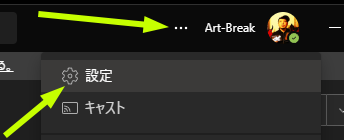
▼設定の「プライバシー」内の「サード パーティー製アプリ API」の「API の管理」
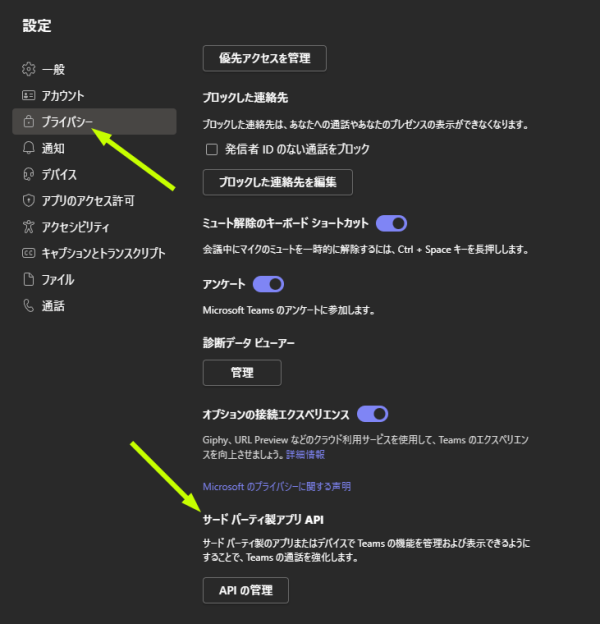
こんな設定項目、以前ありましたっけね?あまり見ないところだから記憶がないけど…。またもしかしたらこの設定項目自体表示されない人もいるかもしれないです。わからないけど使えない場合もあるかもしれないので、先にこの項目があるかどうかはチェックしてみてください。
▼「API を有効にする」のトグルをオンにすると API トークンが生成されました
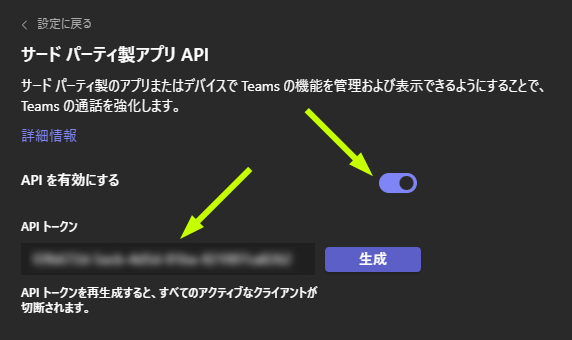
この API トークンをコピーします。
■ STREAM DECK の設定
▼ STREAM DECK のアプリに戻ってさっき配置したボタンの「 API token 」にペーストしたところ
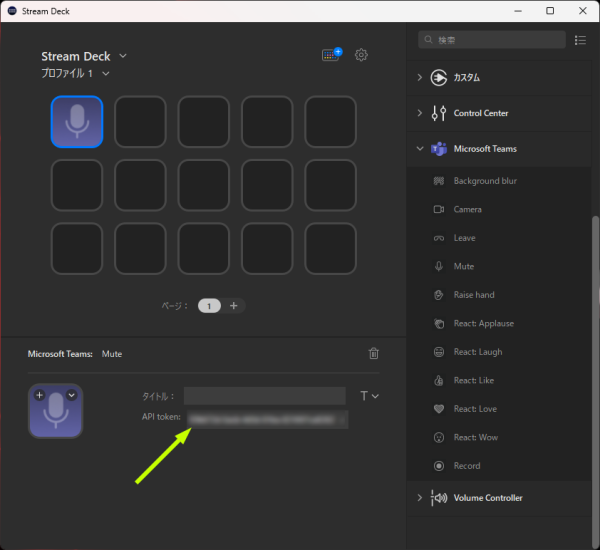
おぉ!アイコンが変わってちゃんと機能しそうだぞ!そして、一度トークンを貼り付けた後は他のボタンを配置してももうトークンを貼る必要はありませんでした
▼とりあえず現在ある全アクションを貼り付けてみました
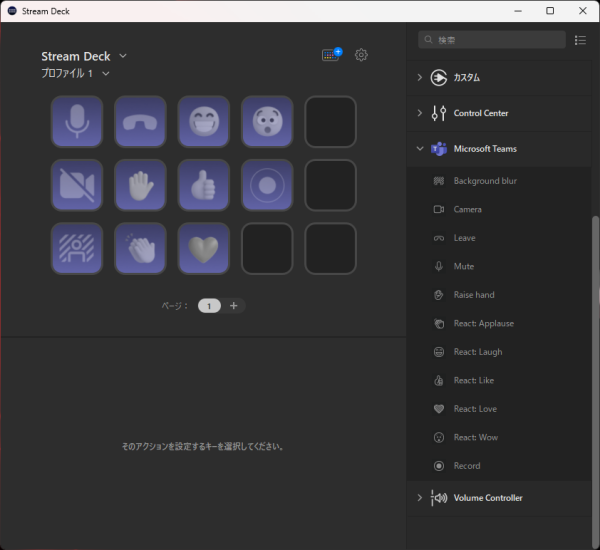
公式ブログの記事内のイメージとはちょっと違う(というか足りない)けど、今後追加があるのかもしれませんね。
では試してみます。
▼まず会議に参加していないときはボタンが少しグレーアウトされていますが、

▼会議に参加するとグレーアウトが解けます
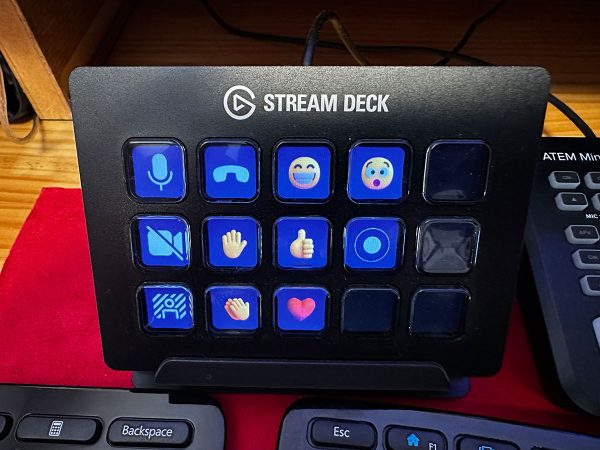
実際に使ってみましたが普通に機能しました。これは実際に触っているところを見てもらわないと伝わらないと思うので、近々使っているところを動画にして YouTube に公開してみようと思います。
とりあえずはこのリアクションボタンを利用して連打してみた様子だけ動画でお見せします。
▼STREAM DECK で会議のリアクションボタンを連打したところ(動画)
これ1人でリアクション出してます。これは最強!
ちょうど昨日、会議のリアクションがクリックで連打できない仕様に変わってしまった話を書きました。
でも STREAM DECK があれば問題なし!もしかして連打できない仕様になったのってこのプラグインが出るから…いや、そんなことはないですね(笑)
API トークンがどうのこうのって部分で難しそうだと思ったけど、結果的には簡単でした。ただし、 Microsoft のブログ記事を読まずに STREAM DECK 側でこのプラグインの存在を知っただけでは設定できなかったと思います。という事で今回は自分の備忘録のためと設定で困っている人がいるかもしれないと思って早く記事にしました。
これ、 API トークンを仮に別の人に教えたら、その人がその API トークンを利用したら、僕の操作ができちゃうんですかね。知らないけど。
また、このプラグインが確実に利用できる保証は僕にはできないので、この記事を読んで STREAM DECK の購入を検討している方は、結果プラグインが使えなかったからって僕を恨まないでくださいね。もし使えなかったらショートカットキーを登録する使い方ならできると思います。その場合は会議のリアクションはボタン化できないと思うので要注意ですね。
■ STREAM DECK の購入を検討する方は色々種類があります
STREAM DECK は以下から買えますよ( Amazon のリンクを紹介します)。僕観点からの説明付きで紹介します。
▼ Stream Deck Mini
ボタン数が6個で一番安いモデル。6個で十分ならこれでも良いけど、僕の経験上6個じゃ足りない場面が多く、買った後に後悔するかもしれないのでオススメはしません。
https://amzn.to/40kXvvy
▼ Stream Deck
僕が使っているモデルです。ボタン数が15個で色々とちょうどイイ。
https://amzn.to/3XY1sVx
▼ Stream Deck MK.2
僕が使っているボタン数15個の Stream Deck の後継機。ケーブルが脱着式の USB-C になったり、スタンドが変わったりしているけど、本体の性能は旧モデルと同じらしい。
https://amzn.to/3Jz60xe
▼ Stream Deck MK.2 White
MK.2 のホワイトバージョン。PC机周りの配色に合わせて白が良かったらこっちが良いですね。
https://amzn.to/3XXV7cx
▼ Stream Deck XL
32個のボタン!机の上が広い人なら良いかもしれないけど、僕はこんなにボタンいらないかな。ボタン数が多いとかえって押すときに迷っちゃう。
https://amzn.to/3XNZ5o5
▼ Stream Deck Pedal
足で操作するモデル。実は僕こっちも持ってます。でも結構重いので踏むのにそこそこ力が必要。 Stream Deck があれば十分かな。
https://amzn.to/3WVP32U
Amazon だとセールで安く販売している時もあるので、直近必要じゃない方はウォッチして安い時に買うと良いかもですね。
という事で elgato 社の回し者のように紹介しましたが、オススメはやはり普通の Stream Deck ですね。今なら MK.2 ですかね。ちょうど良いサイズ感です。2万円と高いけど、利用用途が色々と想像できる人やお金に余裕のある人は是非!
という事で正式に Microsoft Teams のプラグインが Microsoft が出したという事で紹介しました!もっと会議を快適に過ごしたいという方にはオススメです。
